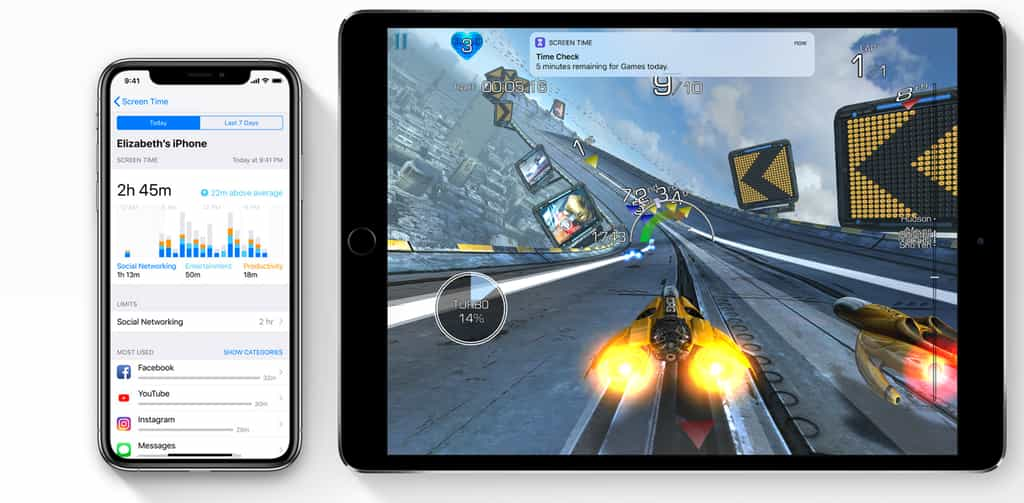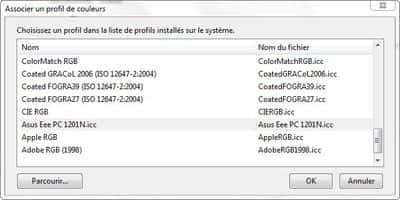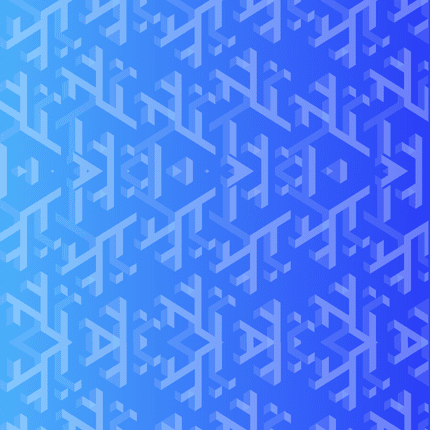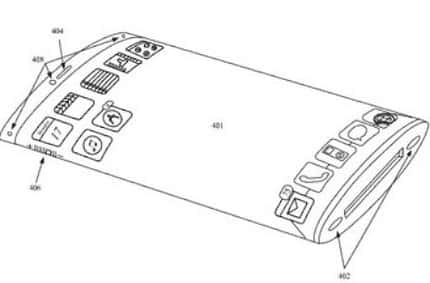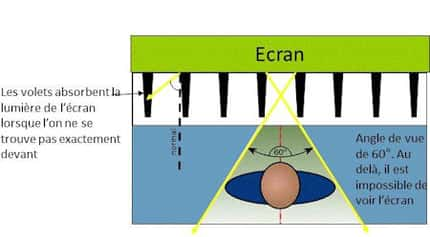au sommaire
Le « bien-être numérique » fait partie des nouvelles priorités d'AppleApple et de GoogleGoogle. Les deux proposent leur propre fonctionnalité de limitation de l'usage de certaines applicationsapplications. Chez Apple, cela s'appelle « Temps d'écran ». Vous trouverez la section dans les paramètres, sous Notifications, Sons et VibrationsVibrations et Ne pas déranger.
Le but de la section est double : vous fournir un aperçu de l'utilisation de votre appareil grâce à des statistiques et des graphiques, et vous permettre de fixer des limites d'usage de certaines applications, pour vous-même ou pour vos proches.
Combien de temps passez-vous sur votre écran ?
La première section du panneau Temps d'écran donne accès aux statistiques pour la journée en cours. Un premier graphique offre une vue générale par catégorie d'applications (Réseaux sociauxRéseaux sociaux, jeux, productivité...). En touchant ce graphique, vous entrez dans les statistiques détaillées ; vous pouvez les afficher pour la journée ou les 7 derniers jours.
Vous trouverez ensuite un détail de l'utilisation à personnaliser par catégorie ou par application individuelle. Pour Safari, la fonctionnalité détaille également le temps passé sur chaque site. Les statistiques du site web Twitter rentrent ainsi en compte dans la catégorie Réseaux sociaux.
En faisant défiler l'écran, d'autres statistiques intéressantes s'affichent. Le nombre d'activations vous indique combien de temps, au cours de la période choisie, vous avez déverrouillé votre appareil. Cela vous est indiqué avec un graphique par heure et un rapport sur le nombre total, ainsi que sur la période la plus intensive.
Enfin, la section Notifications vous indique combien d'alertes ont été reçues pour chaque application au cours de la période. Pour chaque application, vous pouvez accéder directement aux réglages des notifications.
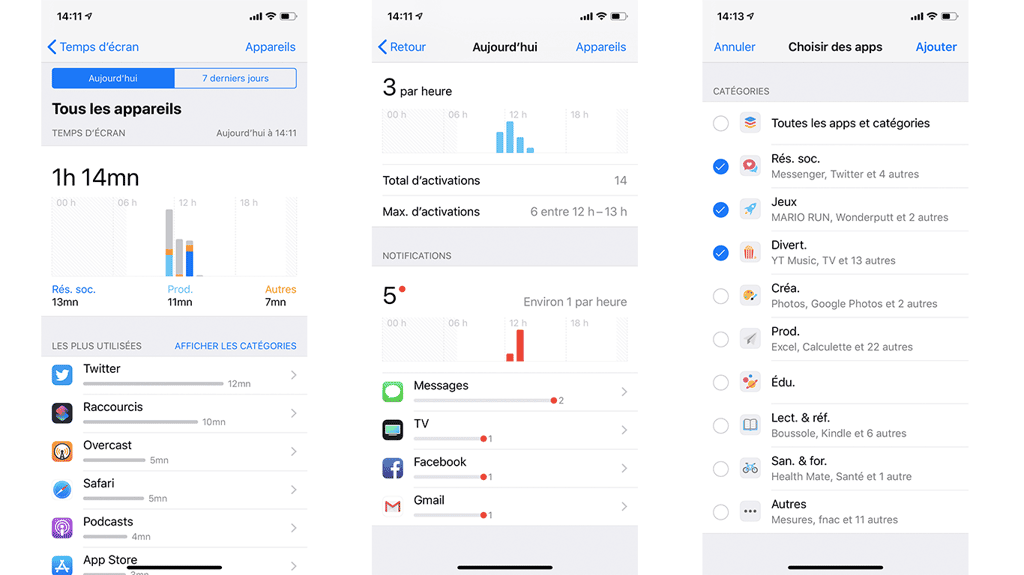
Surveillez le temps passé sur chaque application. © SR/Futura
Applications : fixez vos limites !
Une fois que vous aurez un aperçu de votre utilisation, vous souhaiterez peut-être vous fixer des limites. Pour cela, sélectionnez Limites d'app, puis Ajouter une limite.
Le choix des applications à limiter se réduit à des catégories d'applications, qui sont celles définies par l'App Store. En cochant une ou plusieurs catégories, vous affecterez toutes les apps qui s'y rapportent. Malheureusement, il n'est pas possible de rentrer dans le détail. Une option Toutes les catégories est proposée pour un blocage global.
Choisissez ensuite une duréedurée quotidienne pour la limite à définir, en heures et minutes.
Lorsque la limite est atteinte, l'icône de l'application limitée est grisée et affublée d'un sablier. Essayez de la lancer et un message d'alerte apparaît. Si vous estimez avoir besoin d'un sursis, vous pouvez repousser la limite pour 15 minutes ou pour la journée. Le but est avant tout d'être dissuasif.
Une autre option est de limiter l'ensemble des applications pour une plage horaire fixée, généralement la nuit. C'est le but de la fonction Temps d'Arrêt. Ici, vous spécifiez uniquement une heure de début et une heure de fin ; la limite s'applique à l'ensemble des apps. Un message d'alerte est envoyé 5 minutes avant l'heure fatidique. Cette fonctionnalité peut s'utiliser de concert avec le mode SommeilSommeil de la section Ne pas déranger si vous craignez d'utiliser votre smartphone quand vous avez du mal à vous endormir.
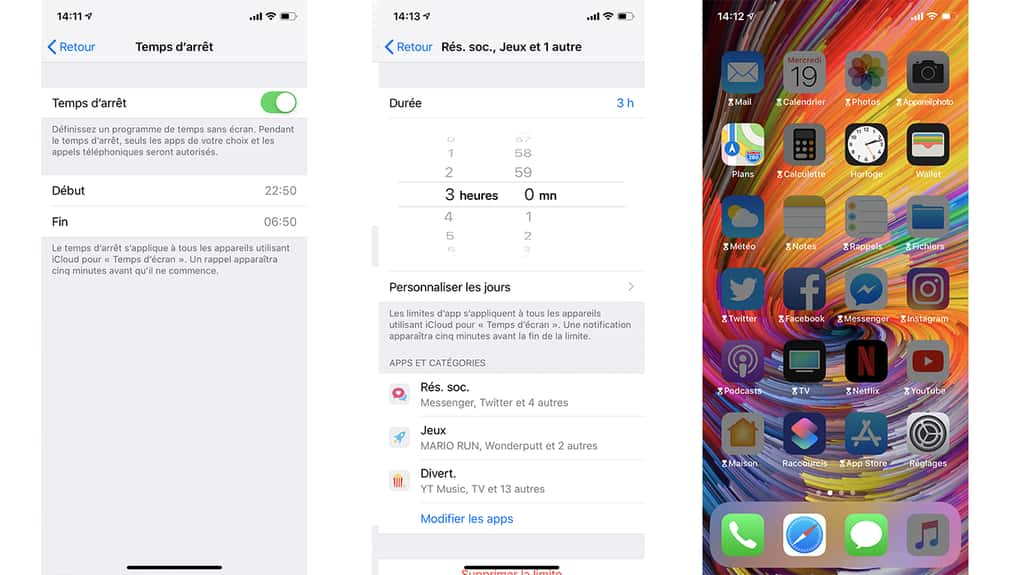
Fixez vos limites d'utilisation, surtout pendant la nuit ! © SR/Futura
Vous pouvez néanmoins spécifier des applications en liste blanche qui resteront actives quelque soit la limite choisie. L'app Téléphone ne peut pas être limitée afin de rester toujours joignable, dans la limite fixée dans Ne pas déranger. Par défaut, iOS 12 place également Plans, Messages et FaceTime dans la liste blanche. Il peut être judicieux d'y placer n'importe quelle autre application que vous jugez indispensable. Gardez toutefois en tête que le but est de limiter au maximum l'usage de votre smartphone pendant la nuit.
Si vous utilisez plusieurs appareils iOSiOS (iPhone, iPad...), vous pouvez synchroniser les limites sur toutes vos installations de iOS 12.
Une fonctionnalité pour vous et vos enfants !
Le mode Temps d'écran a été pensé pour limiter sa propre utilisation, mais il peut également être appliqué aux enfants de votre famille. Pour cela, il faut avoir préalablement activé les fonctionnalités de partage familial de votre compte iCloud.
Dans la page principale des réglages, touchez votre identifiant, première entrée du menu, puis Partage familal. Dans la section Fonctionnalités partagées, sélectionnez Temps d'écran.
iOS vous propose alors, si ça n'est pas déjà fait, d'ajouter le compte iCloud de votre enfant, ou de le créer. Vous pourrez alors gérer la fonctionnalité Temps d'écran pour votre enfant et fixer des limites de temps et de contenu.